Cześć Przyjaciele!
Proszę, przywitajcie naszą pierwszą aktualizację w 2021 roku z głównym celem poprawy efektywności Waszych zespołów w wykorzystaniu ich czasu pracy.
Wiemy, że w nowoczesnych zespołach wydatki na wynagrodzenia wynoszą do 80%. Naturalnie, chcecie, aby cenny czas Waszych pracowników był wykorzystywany i opłacany jak najefektywniej. Aby to osiągnąć, musicie wprowadzić regularne śledzenie czasu w zespole. Zadanie jest skomplikowane, ale konieczne, zwłaszcza jeśli pracujecie na modelu godzinowym i sprzedajecie czas swoich pracowników po stawce godzinowej.
Korzystając z Worksection, cały Wasz zespół może łatwo przejść na system godzinowy. A następnie, na koniec miesiąca, zrozumiecie, czy Wasze projekty są rentowne, zobaczycie rzeczywisty czas, który przepracowali Wasi pracownicy oraz w jakim stopniu Wasz zespół jest ogólnie efektywny.
Więc, co jest nowego:
Ustalanie dni wolnych, urlopów i zwolnień lekarskich
Wielu klientów prosiło o dodanie harmonogramów pracy, urlopów i zwolnień lekarskich dla swoich pracowników. Zawsze uważnie słuchamy preferencji naszych klientów i je wdrażamy. W końcu, zrobiliśmy to;-)
Z poziomu karty użytkownika można przejść do ustawień osobistego harmonogramu pracy użytkownika (pod warunkiem posiadania uprawnień administracyjnych „Zezwól administratorowi na zarządzanie ludźmi”).
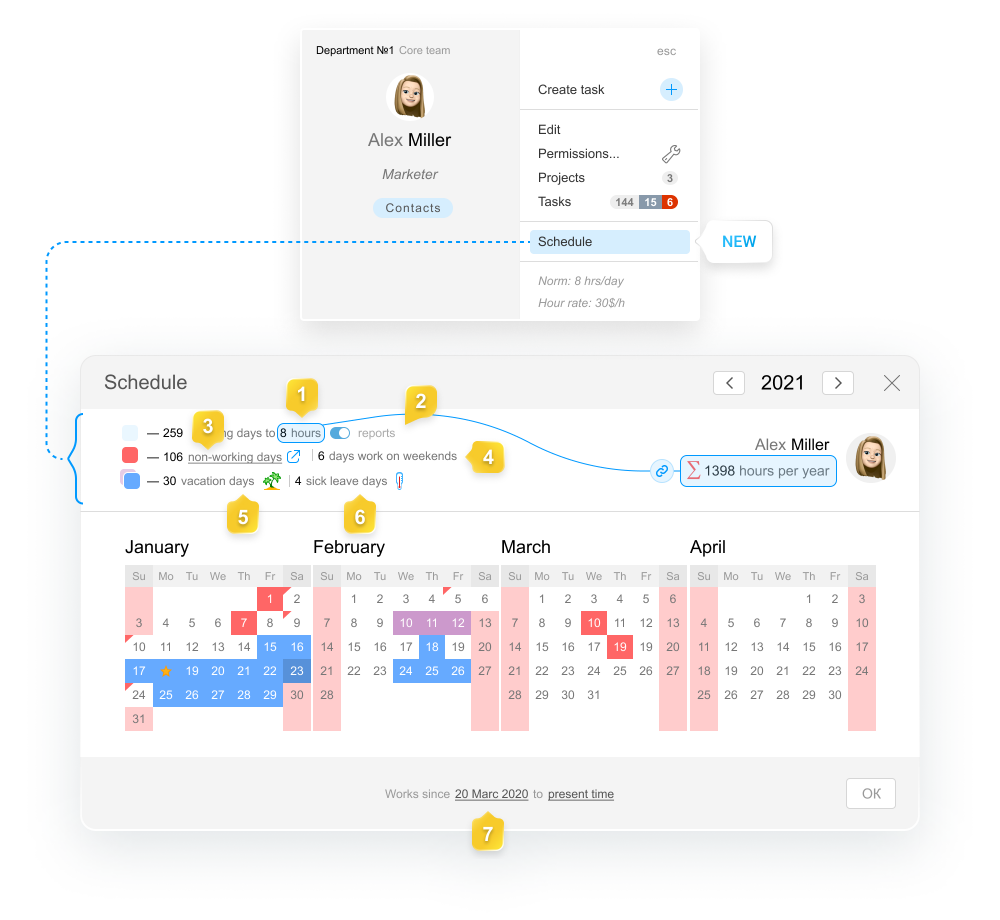
Na Harmonogramie pracy możesz:
- ustawić Standardowe godziny pracy dla pracownika i od razu zobaczyć liczbę ich godzin pracy w roku, uwzględniając wszystkie święta i weekendy, urlopy i zwolnienia lekarskie!
- wyłączyć Raportowanie dla konkretnego pracownika.
- zobaczyć całkowitą liczbę Dni wolnych na koncie i przejść do ich ustawienia (Ustawienia konta > Urlopy).
- wyznaczyć Dzień roboczy dla pracownika w czasie wspólnego święta (np. zobacz 9 stycznia, święto).
- wyznaczyć Dni urlopu (kolor niebieski i ikona palmowy) i zobaczyć ich łączną liczbę.
- przełączyć się na Tryb zwolnienia lekarskiego (kolor fioletowy i termometr).
Uwaga! dni wolne nie są liczone w liczbie dni urlopowych i zwolnień lekarskich.
Co to daje?
Urlop lub Zwolnienie lekarskie pracownika są wyświetlane na Ustalaniu terminów oraz na Wykresie Gantta, co pozwala na precyzyjniejsze zaplanowanie realizacji zadań.
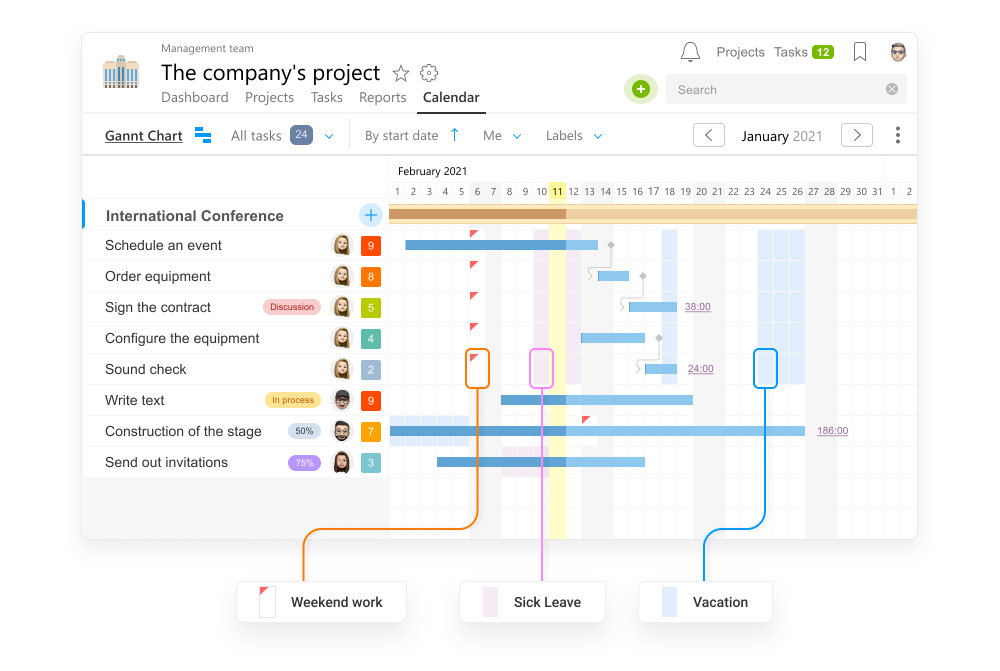
Po ustawieniu terminu zadania w kalendarzu, zwolnienie lekarskie i dzień urlopu pracownika będą wyświetlane.
Jeżeli zabronisz ustalania terminów zadań na dni wolne w ustawieniach konta, system uniemożliwi Ci ustalenie zadania na czas urlopu, pomagając Ci prawidłowo obliczyć tempo zadań w dniach roboczych.
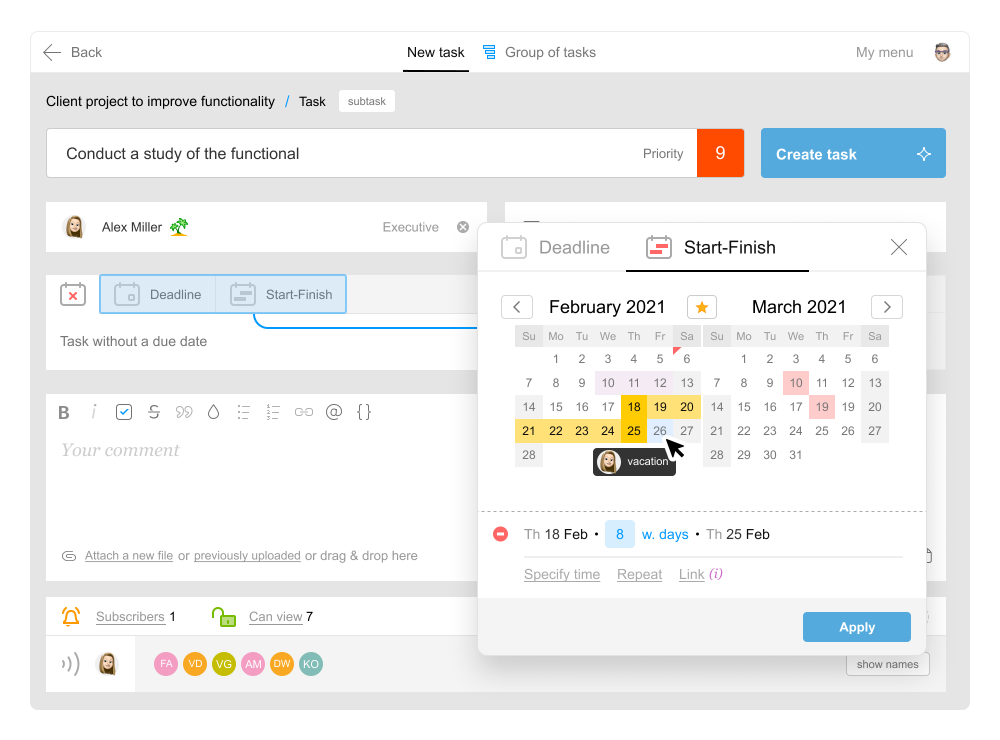
Informacje o tym, że Twoi pracownicy są na urlopie lub zwolnieniu lekarskim, są widoczne dla wszystkich uczestników projektu. Ułatwi to komunikację w zespole i umożliwi terminowe przestawienie pilnych zadań.
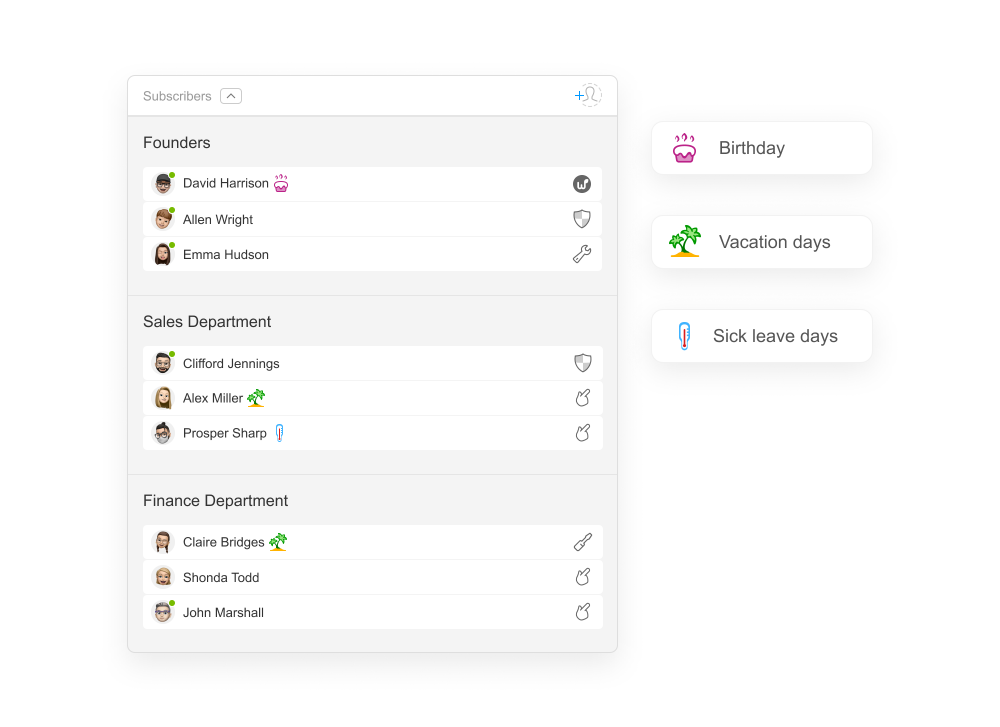
Najważniejsze jest to, że wszystkie te dane ułatwiają obliczanie Efektywności wykorzystania czasu pracy w dowolnym okresie!
Standard czasu pracy według PRO
Teraz możesz ustawić standard godzin pracy dziennie dla każdego pracownika w Twoich zespołach. Domyślny standard dla pracownika wynosi 8 godzin dziennie w dniach roboczych, ale możesz go zmienić lub całkowicie wyłączyć dla konkretnego pracownika.
Dla dni wolnych, urlopowych lub zwolnień lekarskich standard wynosi zero.
Czytelnicy, użytkownicy zespołów klientów i zwolnieni pracownicy nie mają standardu.
Możesz zmienić lub wyłączyć harmonogram czasu pracy pracownika w kilku miejscach:
w Profilu1 lub na Harmonogramie pracy2 nowy.
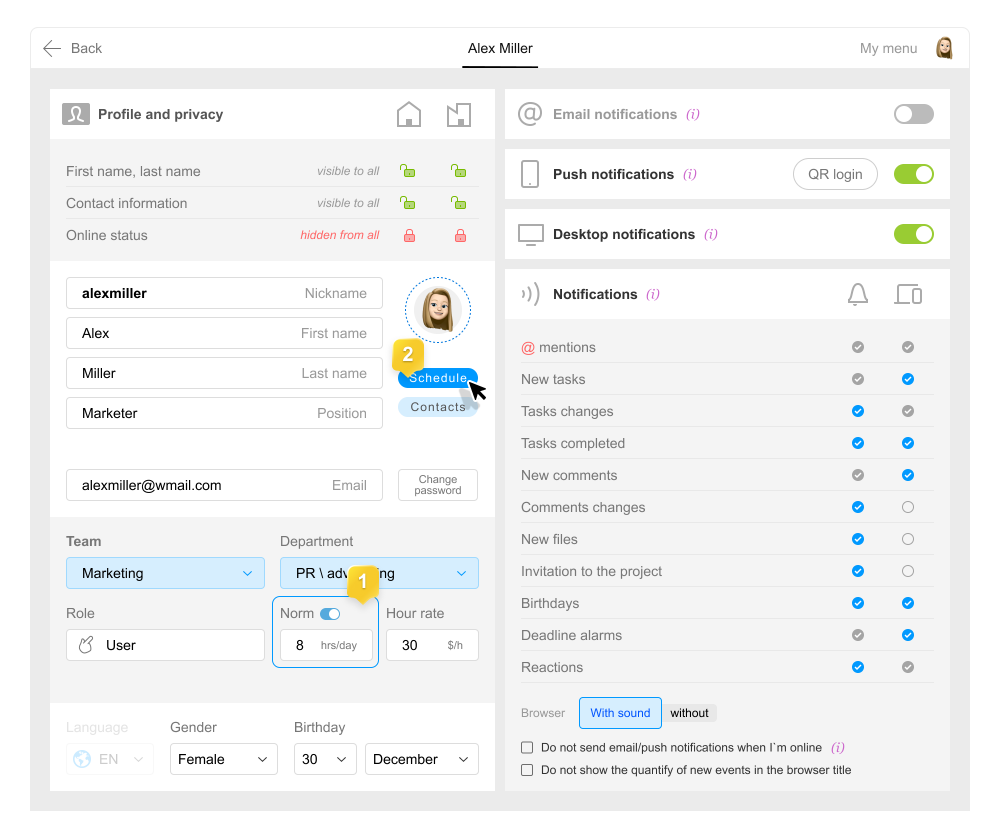
Możesz poznać aktualny standard lub stawkę, a także szybko przełączyć się na osobisty harmonogram pracownika bezpośrednio z zaktualizowanej karty użytkownika.
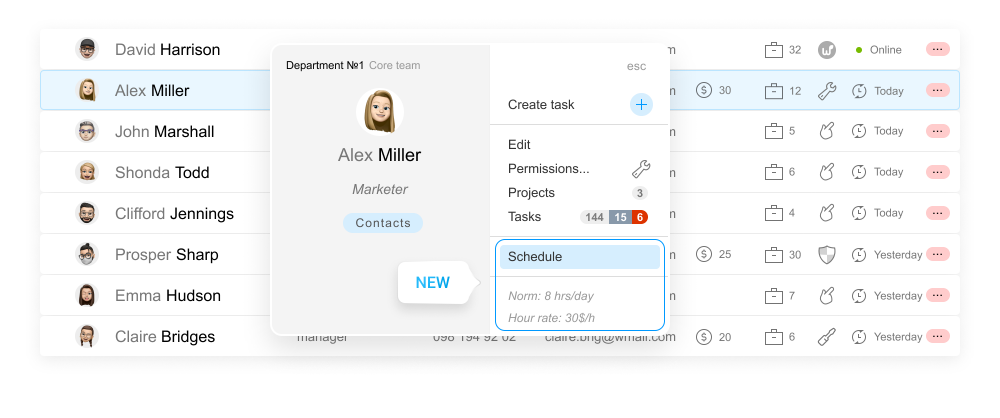
Możesz masowo zmienić standard od razu dla kilku pracowników w sekcji Ludzie. Oznacz odpowiednich użytkowników i popraw ich standard za pomocą menu operacji masowych.
Uwaga! Standard jest dostępny tylko w planach PRO (Premium i Enterprise). Jeśli Twoje konto ma inny plan, ale bardzo interesuje Cię ta funkcjonalność, skontaktuj się z nami.
Nowości w raportach
Standard czasu pracy w raporcie opartym na ludziach
W raporcie „wg ludzi” dodaliśmy diagram kołowy przed każdym użytkownikiem, działem i zespołem, aby analizować aktualną efektywność. Aktualna efektywność jest obliczana jako procent zużycia czasu w stosunku do standardowej liczby godzin pracy w minionym okresie.
Diagram nie jest wyświetlany dla uczestników, którzy nie mają standardu (klienci, czytelnicy, kontakty), a także dla tych, którzy mają standard wyłączony.
Uwaga! Aby zobaczyć porównanie do Standardu w raportach, należy wyłączyć wyświetlanie Oszacowań.
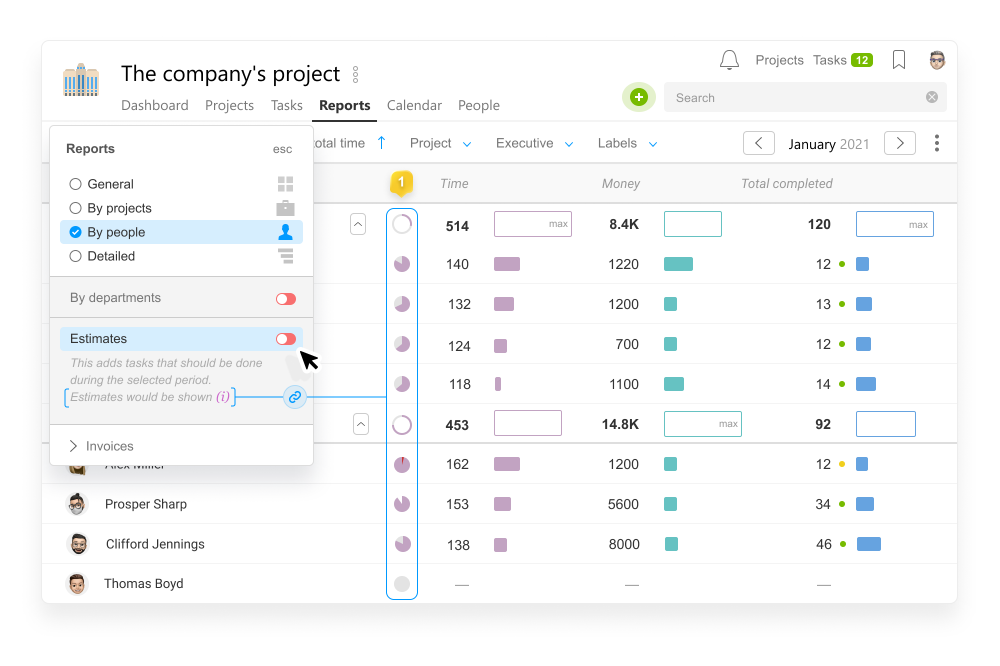
Wówczas raport oparty na ludziach będzie wyglądał następująco:
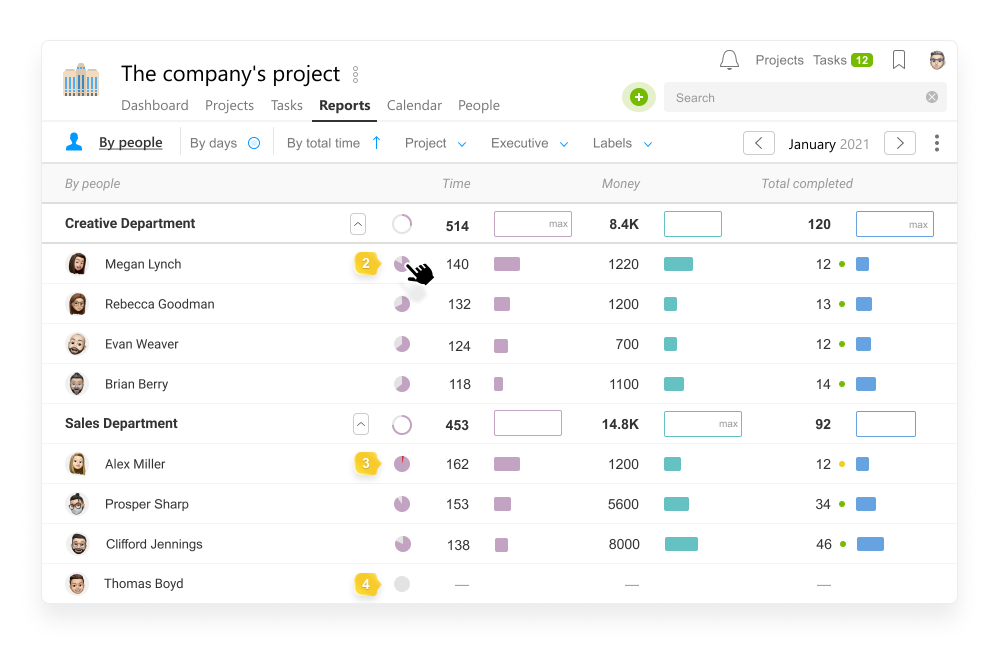
- Wykresy efektywności przy każdym zespole / dziale / członku zespołu.
- Jeśli pracownik śledzi z użyciem timera lub ręcznie wprowadza 6,5 do 8 godzin dziennie, jego czas pracy jest efektywnie wykorzystywany — diagram będzie w kolorze fioletowym w 80 – 100%. Niższe wartości oznaczają, że pracownik nie w pełni wykorzystuje śledzenie czasu lub może „nie pracować wystarczająco”.
- Jeśli czas wskazany przekracza standard, efektywność przekroczy 100%, a nadmiar będzie wyświetlany na diagramie na czerwono. Może to być dowód na nadmierne obciążenie pracą lub nieścisłości w danych, co wymaga dalszej analizy.
- Jeśli pracownik nie wprowadza żadnego zużycia, diagram pozostaje szary. Może warto wyłączyć standard dla takiego pracownika, aby wykluczyć go z raportów.
Jeśli Twój raport obejmuje okres obejmujący przyszłe daty, procent efektywności będzie obliczany na podstawie przeszłych dni.
Wyobraźmy sobie, że teraz jest początek miesiąca, a tylko 2 dni robocze minęły, w trakcie których pracownik pomyślnie wpisał 8 godzin z jego 8‑godzinnego Standardu. W raporcie osób za bieżący miesiąc, efektywność takiego pracownika wyniesie 100%. Przesuwając myszkę nad fioletowym diagramem donut, można także zobaczyć liczbę godzin, które pracownik wpisał oraz liczbę godzin, które powinien przepracować według swojego Standardu przez cały wybrany okres, w naszym przypadku bieżący miesiąc.
Raporty dzienne
Raport dzienny pomoże Ci określić dni, w które pracownik pracował dobrze, kiedy pracował źle i kiedy zaznaczył więcej godzin niż to możliwe. Dla przejrzystości, wybraliśmy dzienny tło w zależności od rzeczywistych kosztów. Jeśli plan został zrealizowany, pole będzie w pełni wypełnione.
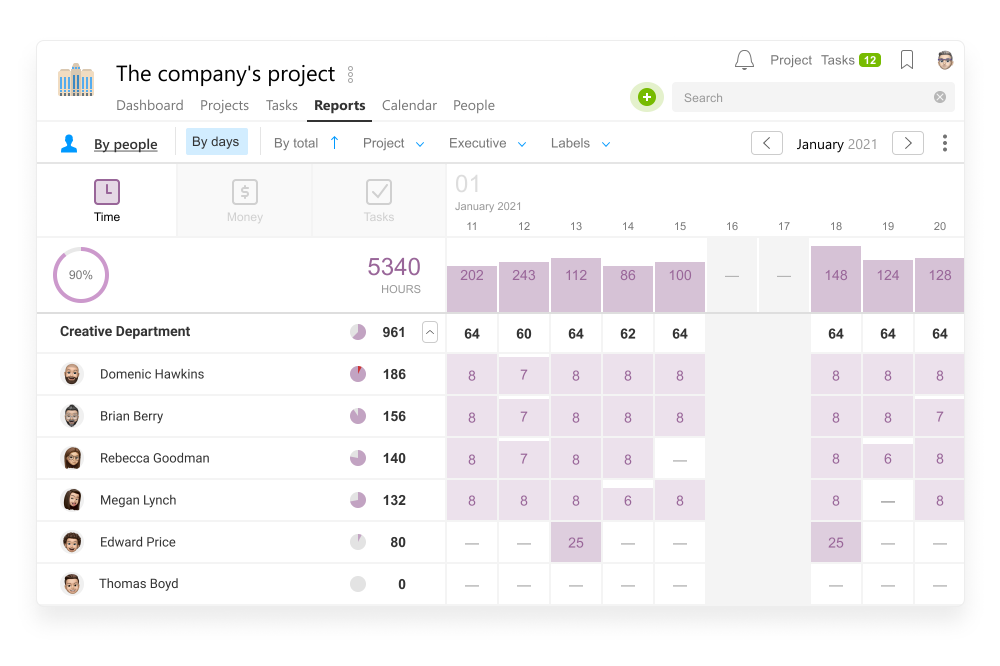
Na etapie wprowadzania „stawki godzinowej”, zalecamy codziennie sprawdzać ten raport, aby „zachęcić” ludzi, którzy zapomnieli wpisać czas na dzisiaj. Dwa tygodnie regularnych kontroli, a stworzysz nowy korzystny nawyk w firmie.
Standard zespołu
Standard zespołu składa się z sumy standardów wszystkich jego pracowników. Jeśli część Twoich pracowników nie raportuje swojego czasu, ustaw ich status na „brak raportowania”, aby nie byli liczeni w łącznym standardzie zespołu. Możesz to zrobić wszędzie, gdzie edytuje się Standard, po prostu go wyłącz, a ta osoba nie będzie już uwzględniana w raportach opartych na standardzie.
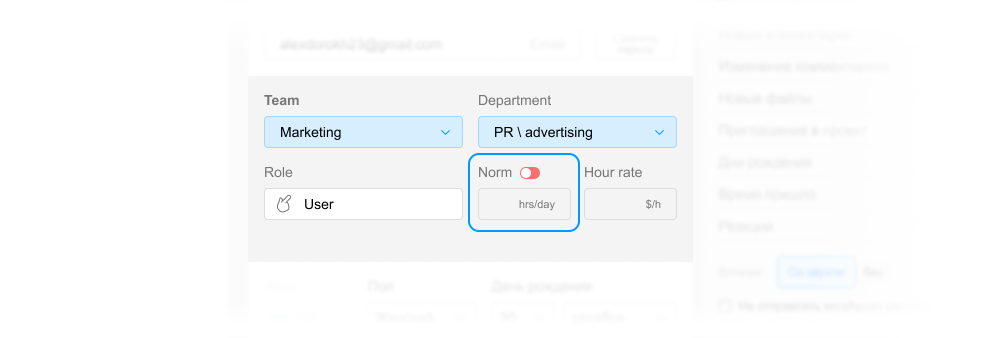
Zmiany w logice raportów
Strona raportów w Worksection wcześniej pokazywała użytkownikowi i administratorowi tylko dane z projektów i zadań, do których mieli dostęp w danym momencie. Powodowało to pewne trudności — pracownik nie mógł zobaczyć swojego zużycia czasu za przeszły okres, jeśli został wykluczony z projektu, a lider nie mógł zobaczyć części zużycia swojego pracownika, jeśli nie został zaproszony do projektu. Tylko administrator całego konta mógł zobaczyć ogólny obraz.
Teraz administratorzy zespołu widzą koszty swojego zespołu z wszystkich projektów i zadań, a użytkownicy mogą widzieć swoje zużycie czasu, nawet jeśli dostęp do zadania został odmówiony.
Zwróć uwagę na to! Nie uzyskasz dostępu do samego projektu, opisu zadania i dodatkowych szczegółów takich kosztów. Zobaczysz tylko część nazwy zadania i swoje wydatki w nim. Jeśli potrzebujesz dostępu, możesz poprosić administratora o jego otwarcie.
W przyszłości planujemy zapisywać i wyświetlać koszty, nawet jeśli zadanie lub projekt zostały usunięte.
Zadania z wydatkami z „projektów bez dostępu” wyglądają następująco:
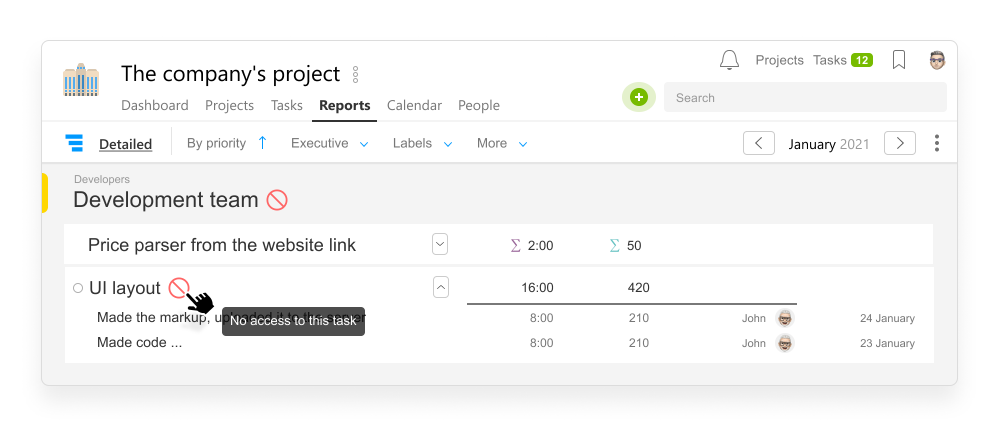
Inne poprawki w raportach
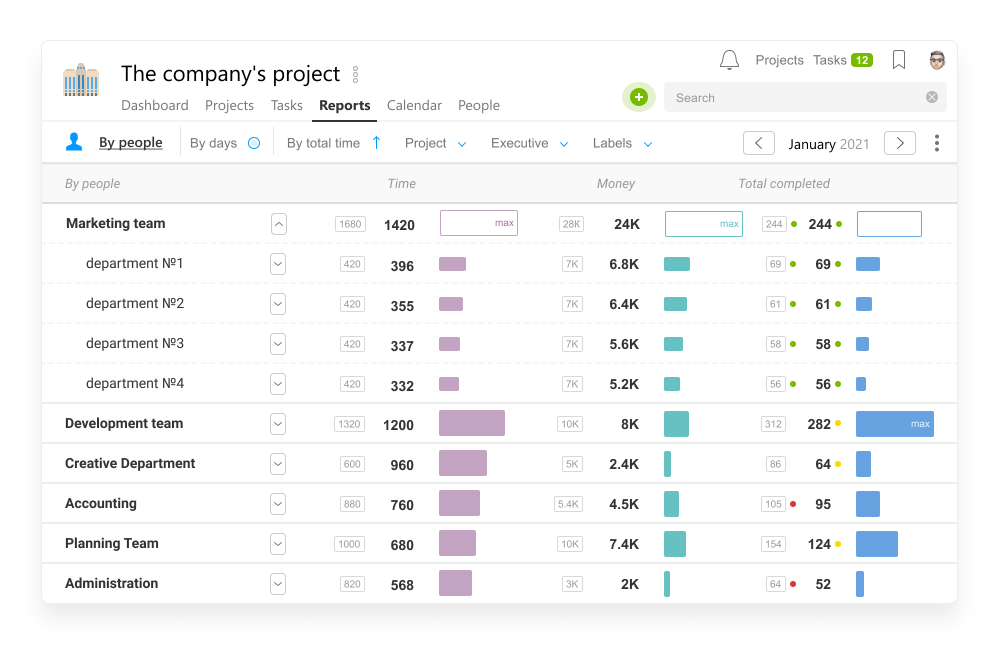
- dodalismy paski postępu dla porównania projektów i ludzi między sobą
- przemyśleliśmy istniejące parametry sortowania i dodaliśmy szereg nowych
- w trybie wyświetlania oszacowań (może być włączony przez wybór typu raportu) — podkreśliliśmy plany ramkami, aby nie myliły się z danymi rzeczywistych wydatków
- wsparliśmy wszystkie dane raportów jednoznacznymi wyskakującymi wskazówkami
- ulepszyliśmy funkcję eksportu
Nowy interfejs wskazywania wydatków
W jednym oknie używałeś zarówno do wprowadzania wydatków, jak i do śledzenia tych już wskazanych. Było to dość nieporęczne i złożone dla nowych użytkowników. Podzieliliśmy te funkcje na dwa osobne okna.
Teraz, gdy klikniesz przycisk wprowadzania wydatków, nic cię nie rozproszy od celu Twojej wizyty ;-)
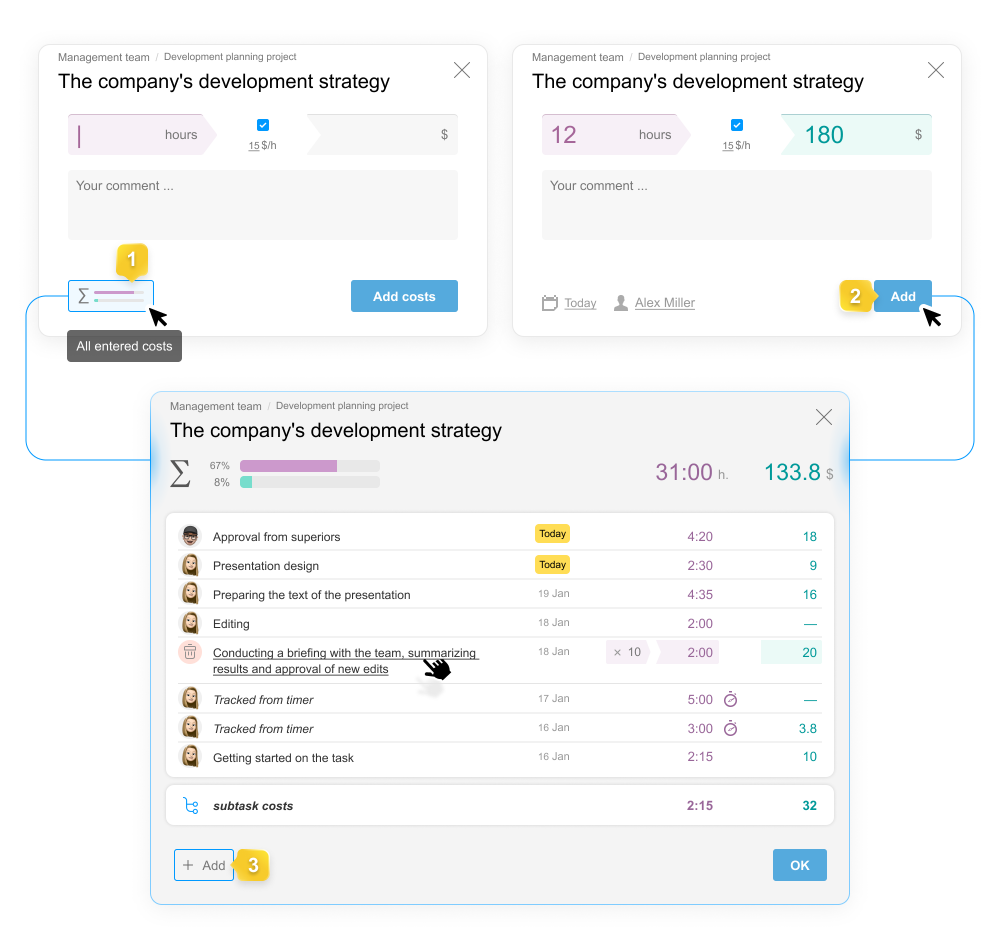
Z okna wprowadzania wydatków można przejść do przeglądania wszystkich wprowadzonych wydatków bezpośrednio przez ten przycisk1 lub po dodaniu2. A z okna widoku można łatwo przełączyć na dodawanie nowych3.
Twój komentarz do wydatków może teraz zajmować kilka linii.
Jeśli wprowadzono błędną datę przy wprowadzaniu wydatków, można ją łatwo zmienić na liście wydatków.
Eksport listy zadań i raportów
Dla zespołów analizujących swoje dane w szczegółach dodaliśmy więcej możliwości eksportu.
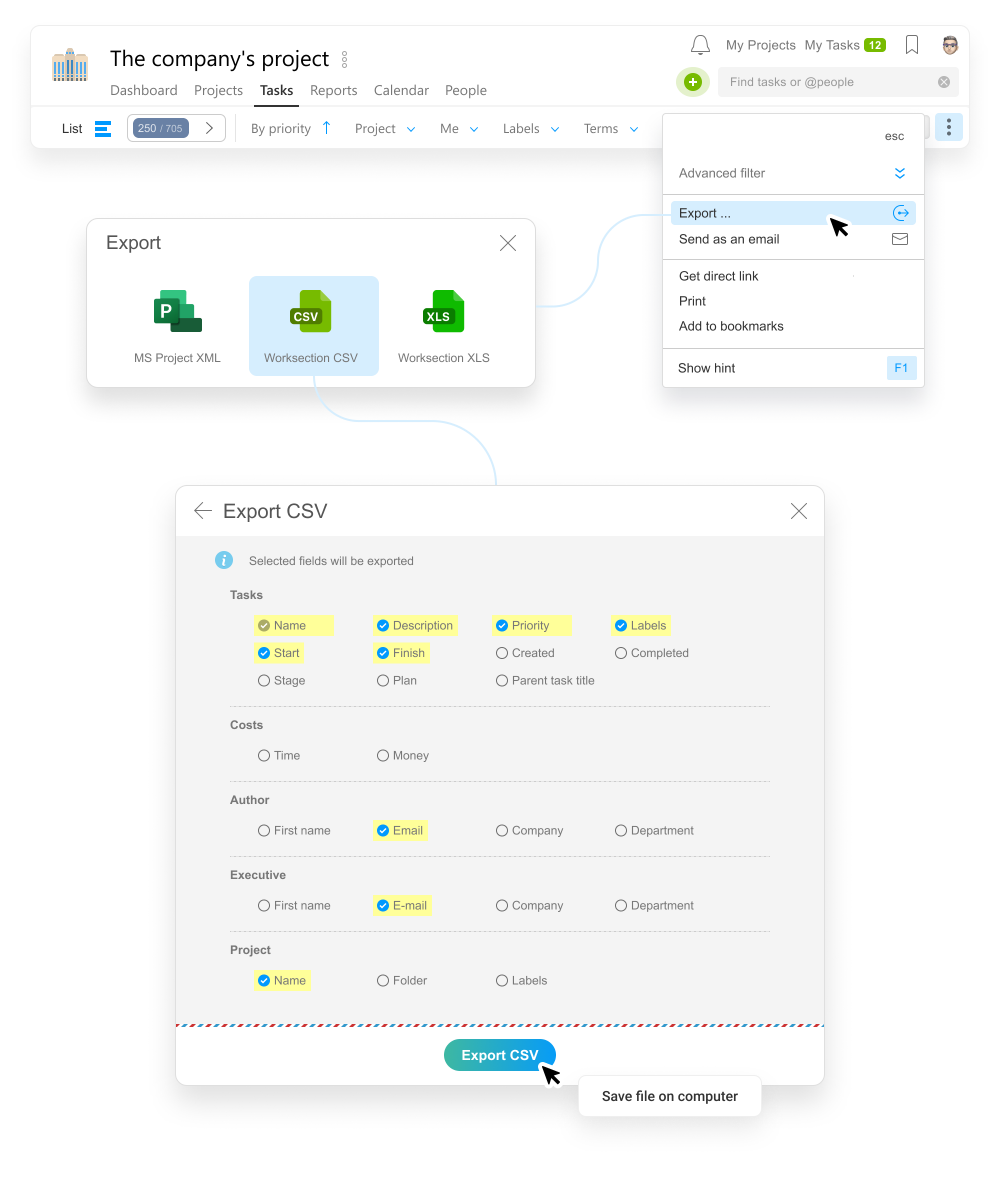
Umożliwiliśmy eksport listy zadań w formatach MS Project, CSV, XLS z danymi surowymi. Używając pól wyboru, możesz wybrać dane do uwzględnienia w pliku eksportu.
Pamiętaj! Masz możliwość uzyskania wszelkich danych z Twojego konta za pomocą API Worksection.
W eksporcie Szczegółowego widoku raportów otrzymasz dane surowe (w formacie CSV lub XLS) — listę wszystkich wydatków wskazującą zadania, w których zostały wykonane. Wszystkie inne rodzaje raportów (Wg projektów, Wg ludzi, Wg dni) przekażą Ci podsumowane informacje, a dane będą grupowane według odpowiedniego kryterium.
Etykiety kontaktów PRO
Aby rozszerzyć temat „Prosta system CRM”, poprawiliśmy funkcjonalność strony Kontaktów. Uzyskaliśmy możliwość ustawienia etykiet dla Twoich kontaktów. Teraz możesz nie tylko umieszczać kontakty w folderach, ale także oznaczać je według określonych kryteriów.
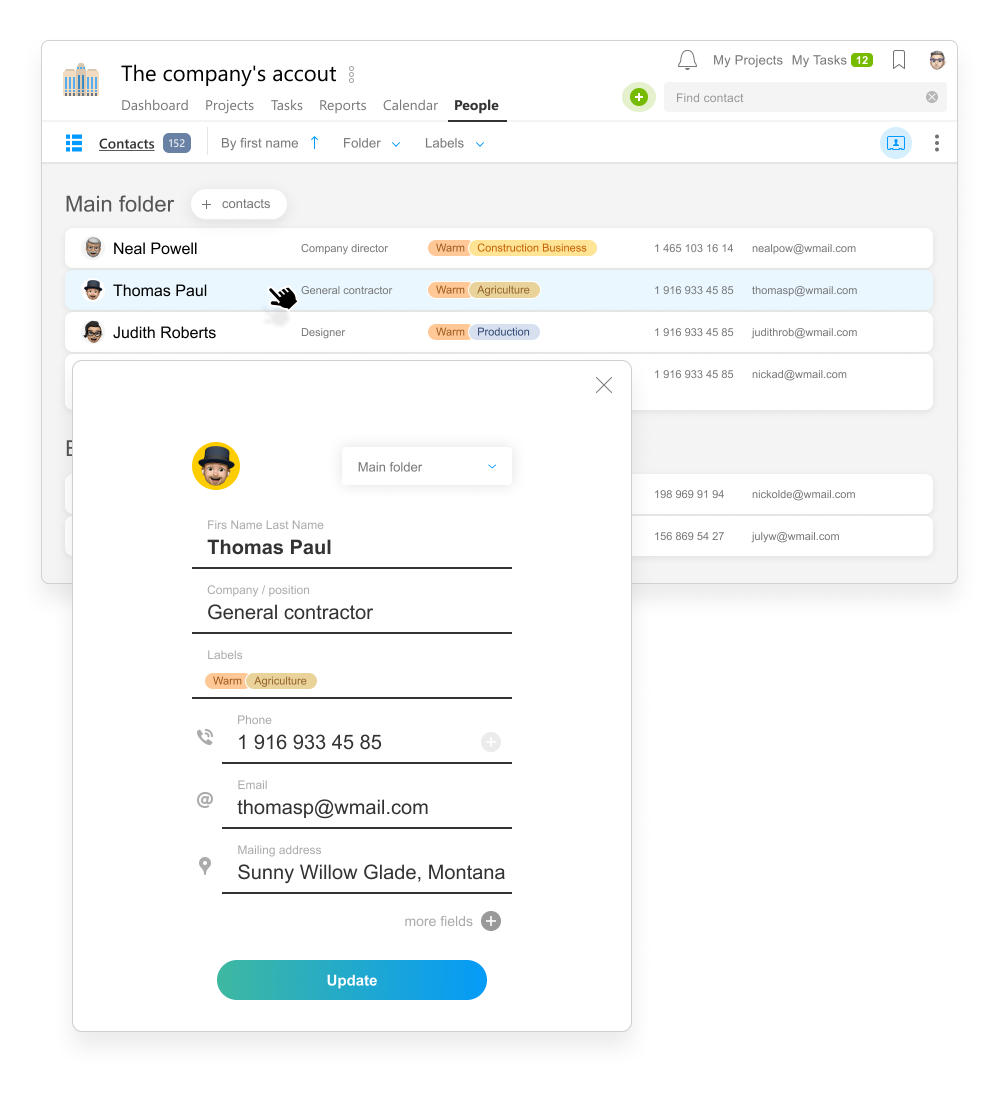
Tradycyjnie istnieją otwarte grupy etykiet oraz te ukryte przed innymi zespołami.
Tu możesz dodawać grupy i tworzyć Etykiety kontaktów, których potrzebujesz:
Konto > Etapy i etykiety > Dla kontaktów
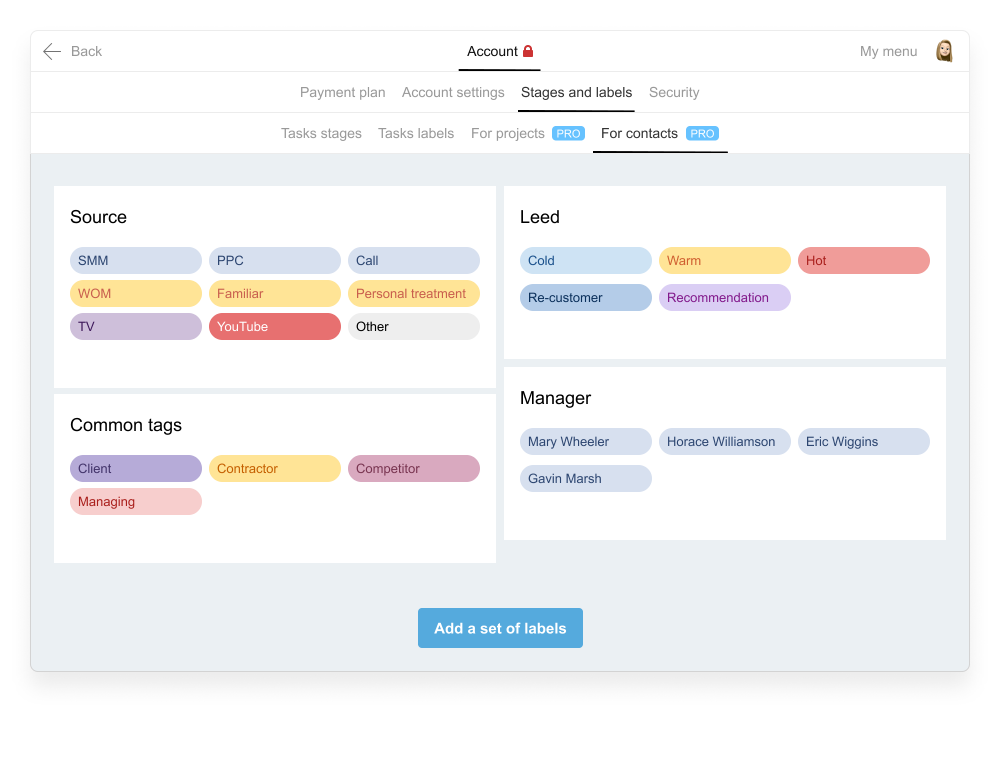
Przypominamy, że kontakt z Twojej bazy można łatwo włączyć do dowolnego komentarza lub tekstu zadania. Aby to zrobić, wybierz element z symbolem „@” z parametrów formatowania tekstu lub wciśnij spację, a następnie wprowadź symbol „@” na klawiaturze — w dolnej części wyskakującej listy uczestników pojawi się przycisk Kontaktu.
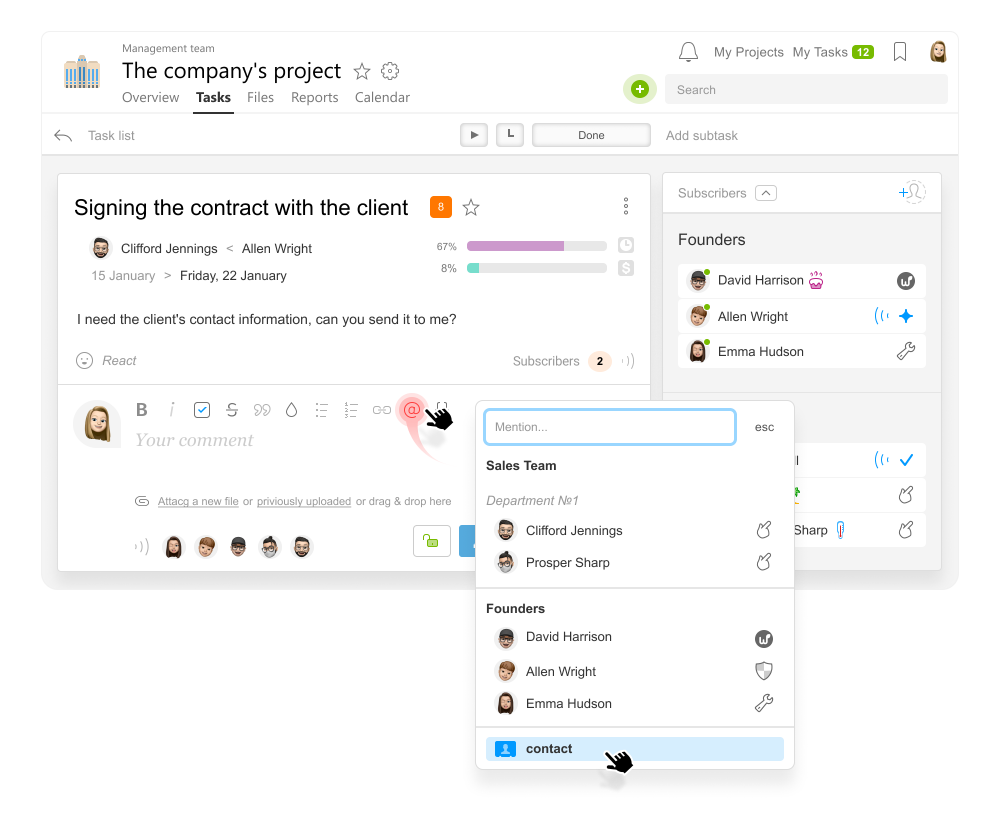
Teraz możesz znaleźć nasz kontakt nie tylko po nazwisku lub numerze telefonu, ale także po etykiecie — po prostu wpisz jej nazwę i wybierz odpowiednią opcję.
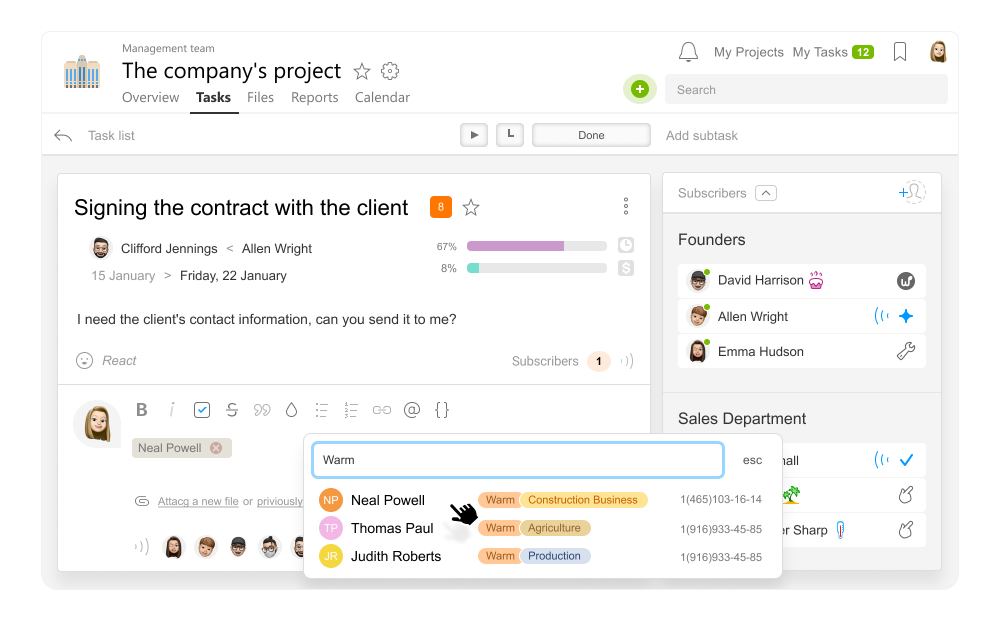
Przyjaciele, to wszystko na teraz, czekamy na Wasze opinie.
Dziękujemy za korzystanie z naszego produktu!
Sukcesów w pracy!
Zespół Worksection
